1. Tổng quan
Mục đích: Bài viết hướng dẫn cách điều chỉnh thuế suất GTGT của vật tư, hàng hóa từ 8% về 10% khi kết thúc thời gian áp dụng giảm thuế GTGT, giúp đảm bảo số liệu thuế trên phần mềm luôn chính xác và tuân thủ quy định mới.
Nội dung bài viết gồm:
- Hướng dẫn xác định các mặt hàng cần cập nhật thuế suất
- Các phương pháp cập nhật thuế suất: sửa hàng loạt, sửa từng mặt hàng, nhập khẩu từ Excel
- Lưu ý về thao tác và kiểm tra sau khi cập nhật
Phạm vi áp dụng: Kế toán, quản trị vật tư hàng hóa
2. Các bước thực hiện
Điều kiện trước khi thực hiện
- Vào danh mục Vật tư hàng hóa / Chuột phải vào thanh tiêu đề / Chọn chức năng Sửa mẫu tích vào ô Hiển thị để thiết lập hiển thị cột Thuế suất GTGT trên danh sách vật tư hàng hóa (nếu cột này đang ngầm định ẩn) tìm và lọc các mặt hàng có thuế suất 8% cần chỉnh sửa trên danh sách vật tư hàng hóa.
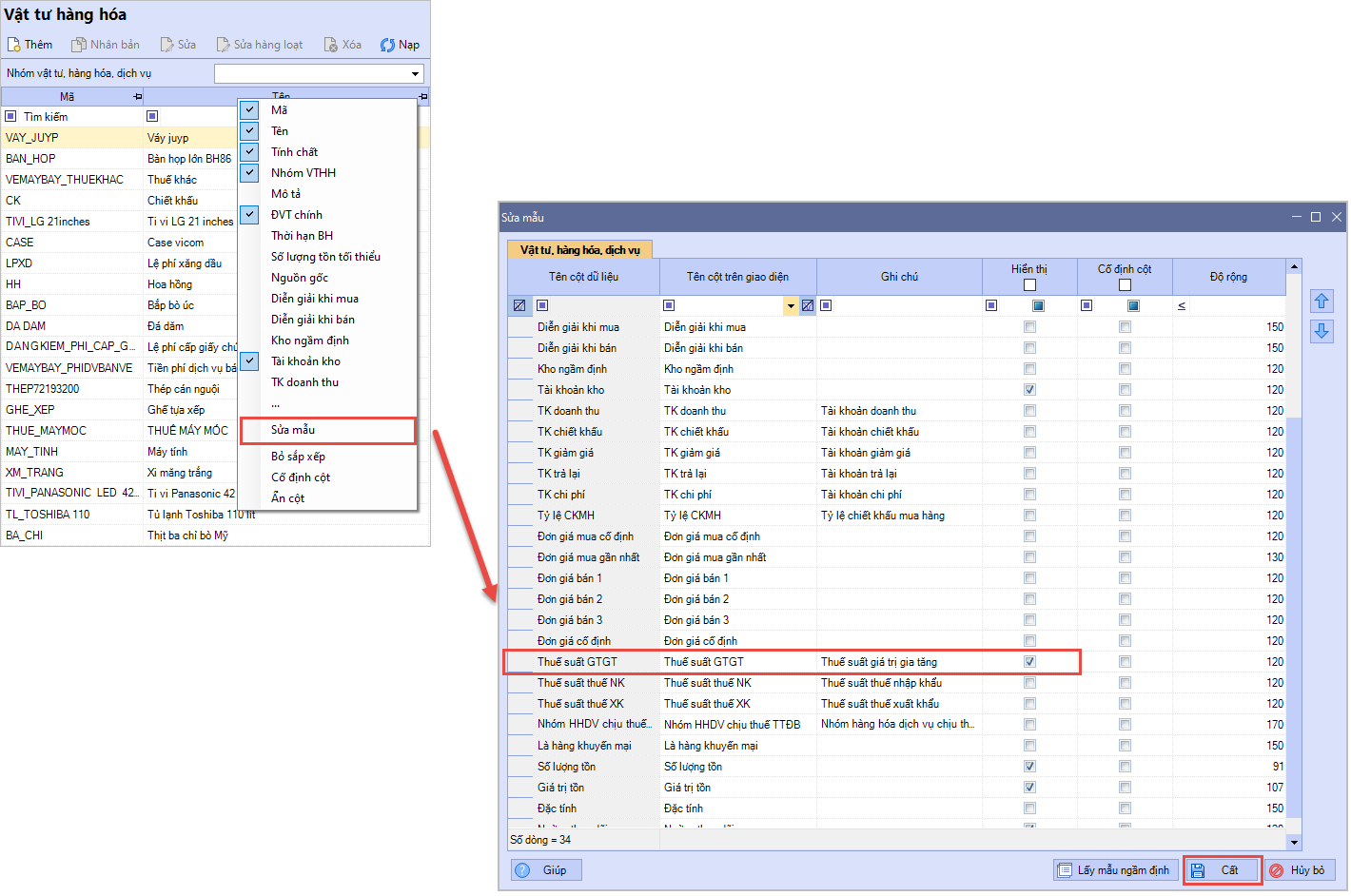
- Tìm và lọc các mã vật tư hàng hóa có thuế suất 8% tại cột Thuế suất GTGT vừa thiết lập hiển thị
- Sau đó, chỉnh sửa thuế suất từ 8% về 10% theo 1 trong 3 cách sau:
|
Cách 1: Sửa hàng loạt thuế suất của vật tư hàng hóa (có cùng tính chất)
Cách 2: Sửa từng vật tư hàng hóa
Cách 3: Nhập khẩu cập nhật bằng file excel Bước 1: Trên giao diện danh sách Vật tư hàng hóa, nhấn Xuất khẩu, tích chọn thông tin xuất khẩu là Thuế suất GTGT. Nhấn Đồng ý.
Bước 2: Chỉnh sửa cột thuế suất GTGT về 10% của những VTHH trước đó đang thuộc đối tượng được giảm thuế trong file excel vừa tải về.
Bước 3: Chọn Nhập khẩu trên thanh công cụ và chọn tới file excel vừa chỉnh sửa Bước 4: Tích chọn Phương thức nhập khẩu là Nhập khẩu ghi đè để cập nhật file excel vừa chỉnh sửa lên phần mềm.
Bước 5: Thực hiện tiếp các bước nhập khẩu excel theo hướng dẫn tương tự tại đây |

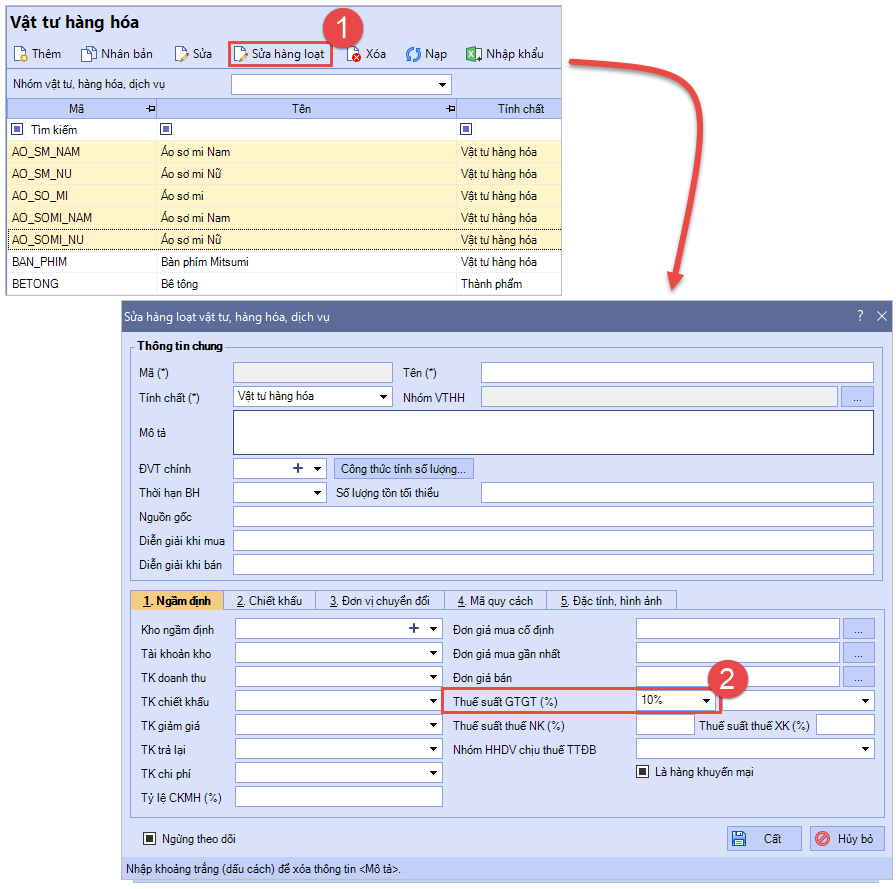
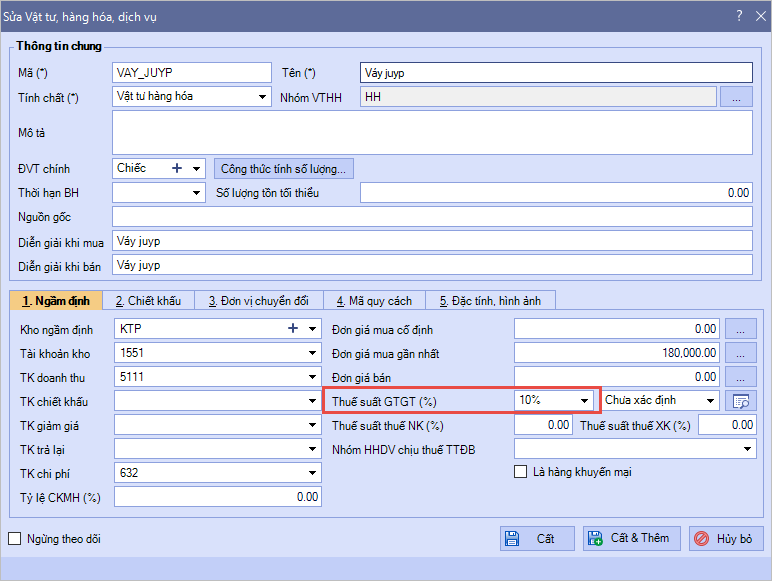
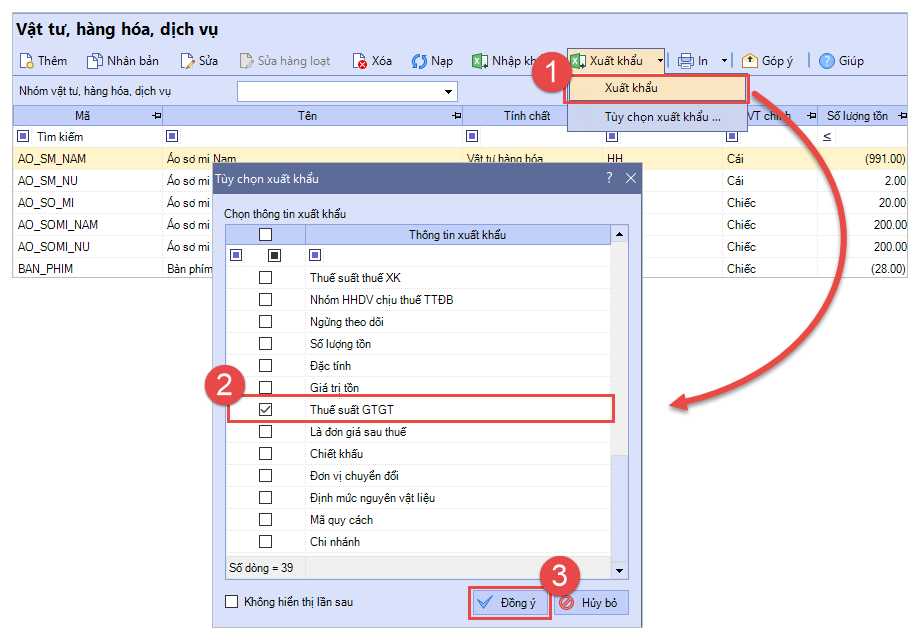
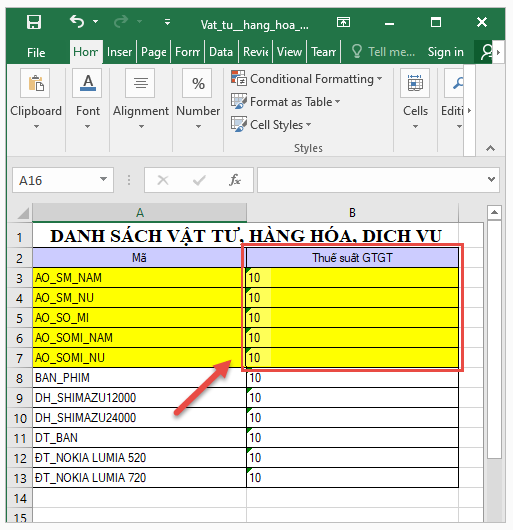
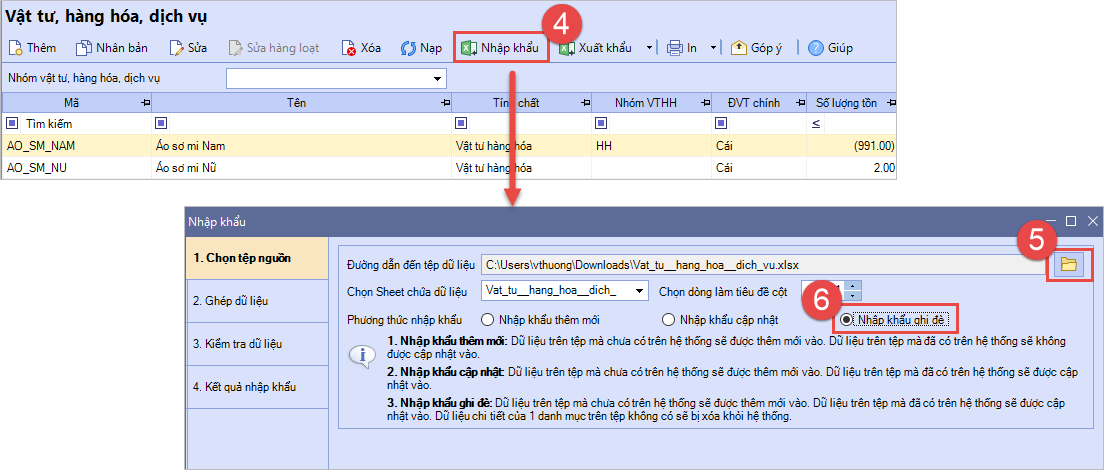











 024 3795 9595
024 3795 9595 https://www.misa.vn/
https://www.misa.vn/




